Bruk skjermopptakerfunksjonen
Skjermopptaksfunksjonen kan brukes til å lage korte instruksjonsvideoer som kan legges ut på en padlet.
Bruk skjermopptaker på Padlet
- For Padlet-tavler åpner du tavlen din og oppretter et nytt innlegg ved å klikke på(+)-knappen. For Sandbox er det ikke nødvendig å opprette et nytt innlegg.
- Velg knappen Flere vedlegg (angitt med et +-tegn etterfulgt av et tall) i innleggsmenyen for å åpne flere alternativer.
Knappen Flere vedlegg for Sandbox finnes i verktøymenyen på høyre side av skjermen.
- Velg Skjermopptaker.
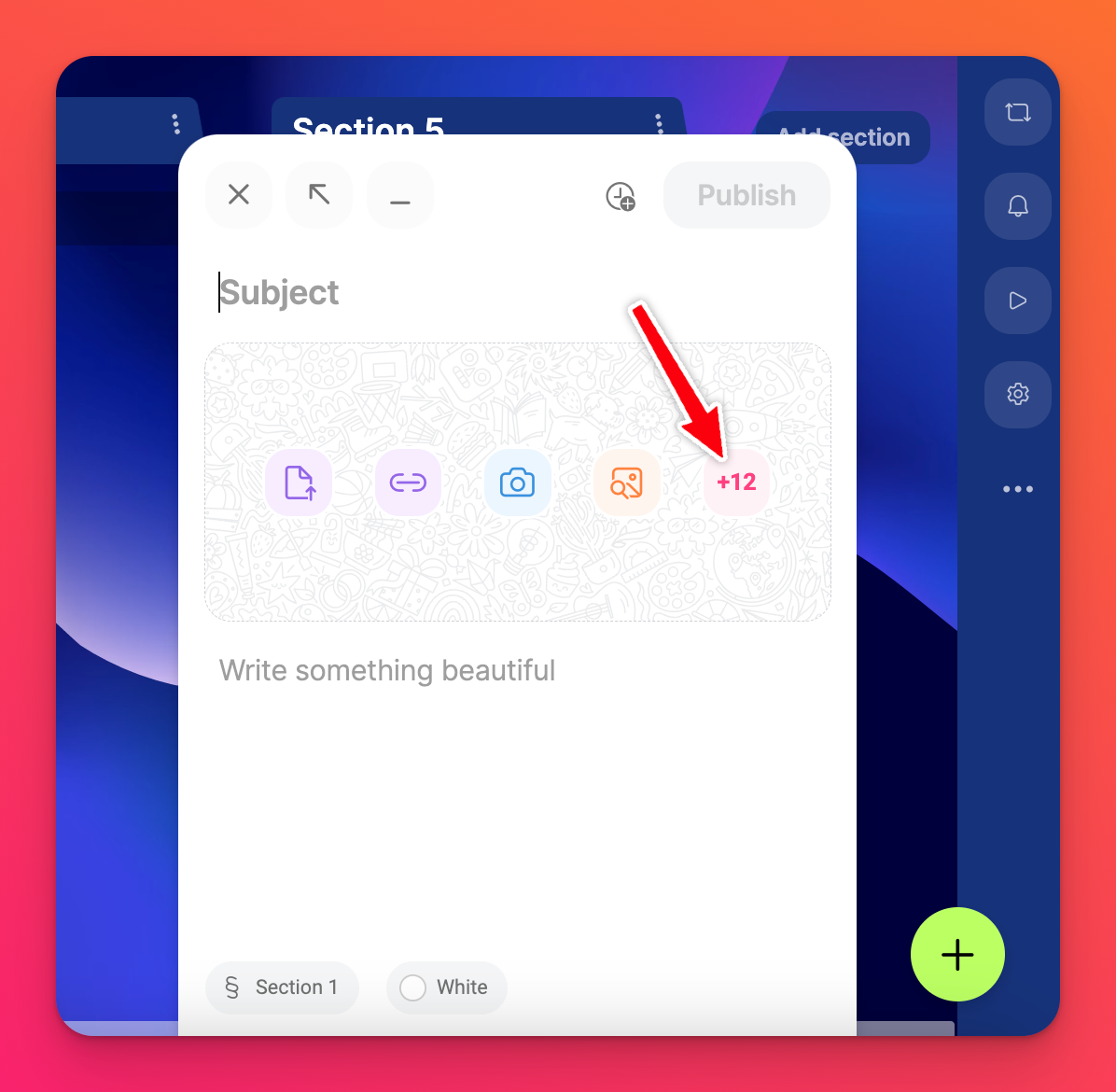 | 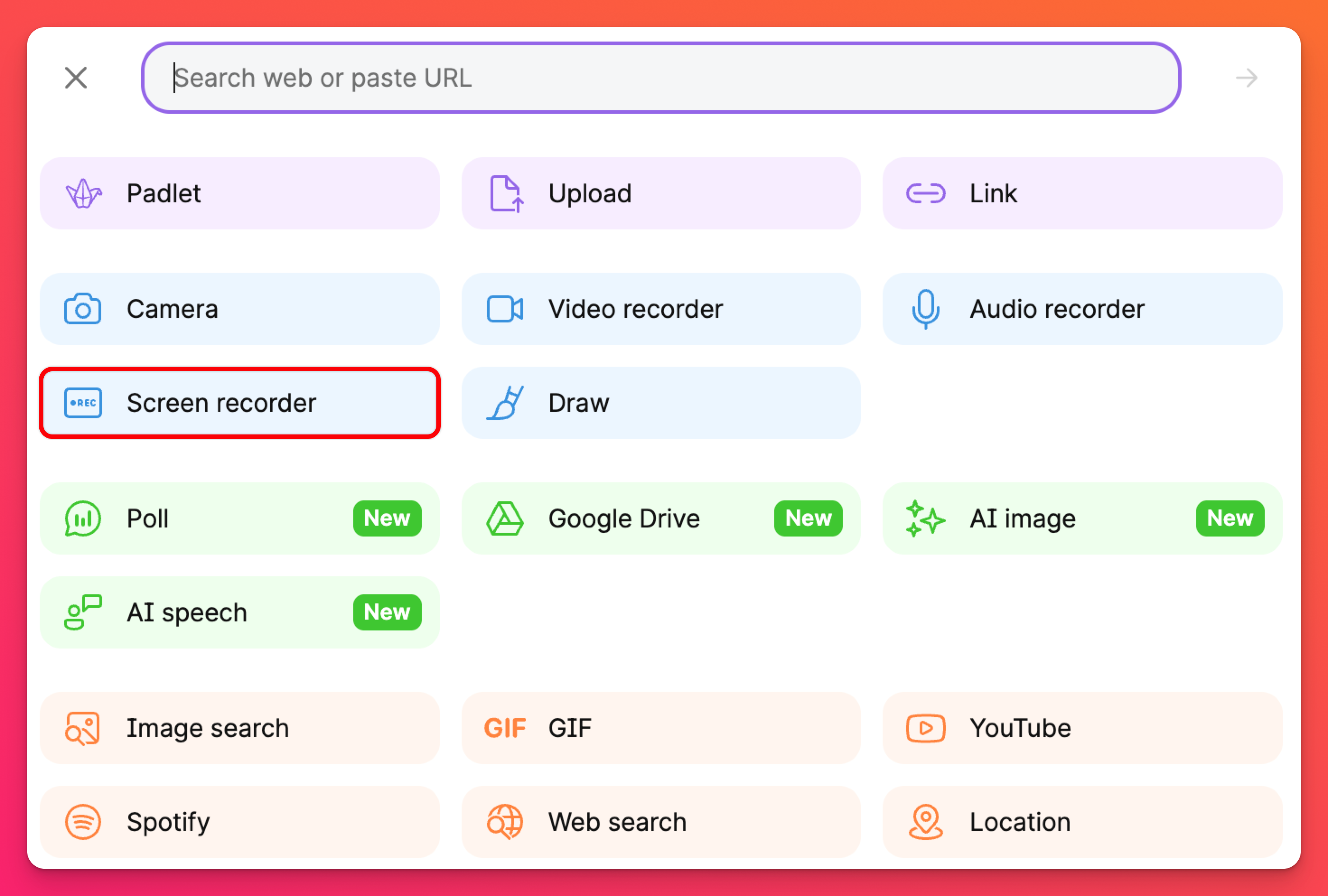 |
- Tillat bruk av mikrofonen din hvis du også ønsker å bruke systemlyden på skjermopptaket.
Deling av systemlyd varierer avhengig av nettlesertype.
Chrome støtter kun deling av systemlyd for en fane.
Firefox/Safari støtter ikke deling av systemlyd i det hele tatt.
Chrome støtter kun deling av systemlyd for en fane.
Firefox/Safari støtter ikke deling av systemlyd i det hele tatt.
- Velg riktig mikrofon og tidsbegrensning, og klikk på Neste.
- Velg hvilken skjerm/vindu/fane du vil dele.
- Slå knappen PÅ ved siden av " Del systemlyd " (valgfritt ), og klikk på Del.
- Når opptaket er fullført, klikker du på Stopp.
- Forhåndsvis opptaket, klikk på Lagre og deretter på Publiser.
Vanlige spørsmål
Hvorfor tillater ikke den innebygde padleten min at jeg bruker skjermopptakerfunksjonen?
Hvis den innebygde padleten din ikke tillater deg å bruke skjermopptak, kan det hende at du bare trenger å oppdatere parameterne i den innebygde koden. Gå til den innebygde koden og se etter delen der det står "allow=". Endre dette manuelt ved å skrive følgende nøyaktig som vist: allow= "camera;microphone;geolocation;display-capture;clipboard-write"
Embed-koder som ble aktivert før vår Screen recorder ble lansert, må oppdateres manuelt. Nye innebygde koder vil allerede ha de riktige parameterne.
Embed-koder som ble aktivert før vår Screen recorder ble lansert, må oppdateres manuelt. Nye innebygde koder vil allerede ha de riktige parameterne.
Hvorfor får jeg stadig en melding om å prøve i et annet vindu?
Noen LMSer har visse begrensninger som ikke tillater skjermopptak. Popup-vinduet "Prøv igjen i et annet vindu" er for å hjelpe deg med å starte skjermopptakeren i en nettleser i stedet.

